为什么新买的电脑需要装系统 新笔记本装系统步骤
时间:2024-06-06阅读量:作者:大白菜
尽管大多数现代电脑在出厂时已经预装了操作系统,但用户可能因为一些其他原因想重装系统。例如,有用户对预装的操作系统版本(如Windows 11)不习惯,因此选择安装其他版本的操作系统。但是,很多人都不知道该如何操作。接下来
尽管大多数现代电脑在出厂时已经预装了操作系统,但用户可能因为一些其他原因想重装系统。例如,有用户对预装的操作系统版本(如Windows 11)不习惯,因此选择安装其他版本的操作系统。但是,很多人都不知道该如何操作。接下来,就由小编跟大家分享重新安装系统的方法吧。

一、必备工具
1、所需工具:大白菜U盘启动盘制作工具
2、Windows 7镜像文件:从MSDN网站或其他可靠来源下载。
3、8GB或更大的空U盘:用于制作U盘启动盘和存储win7镜像文件。
二、注意事项
1、确保你有一个容量至少为8GB的U盘,因为制作启动盘和存放系统文件会占用一定的空间。
2、制作u盘启动盘之前,务必备份U盘重要数据以免在制作过程中数据丢失。
3、安装win7之前,请将电脑中的重要文件备份到外部存储设备或云存储服务上,以避免在安装过程中数据丢失。
三、制作u盘和重装系统
1、用你的U盘插入到你的电脑的USB接口上。

2、打开大白菜制作工具,选择你要制作的U盘。通常,制作启动盘的选项会在软件的主界面上,点击它开始制作。
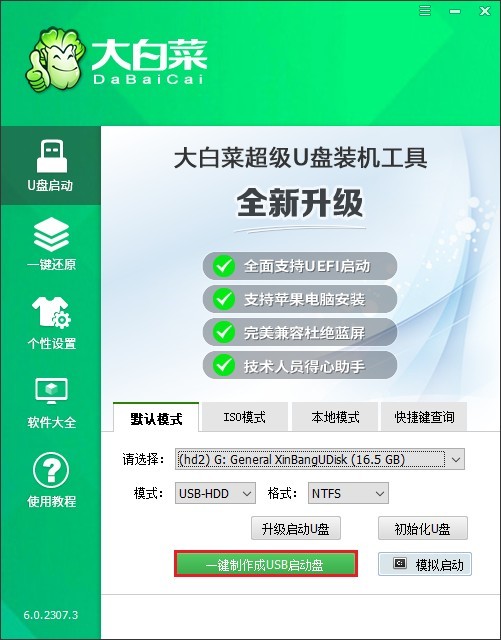
3、制作需要几分钟的时间,你需要耐心等待。

4、在浏览器中打开msdn网站,找到合适的Win7镜像文件并进行下载。
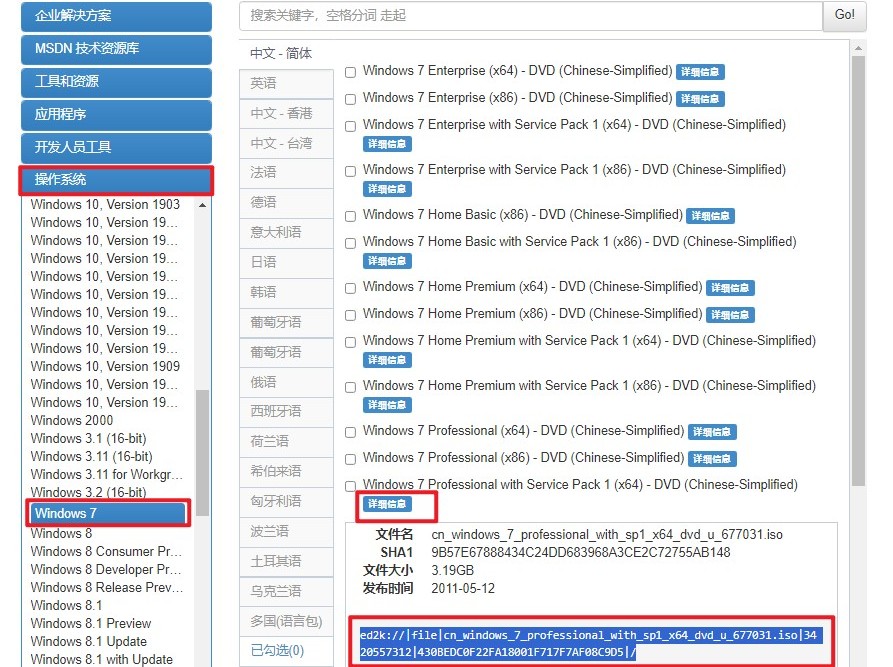
5、下载完成后,记得将它保存在一个易于找到的位置。例如,小编将其保存到制作好的U盘当中。
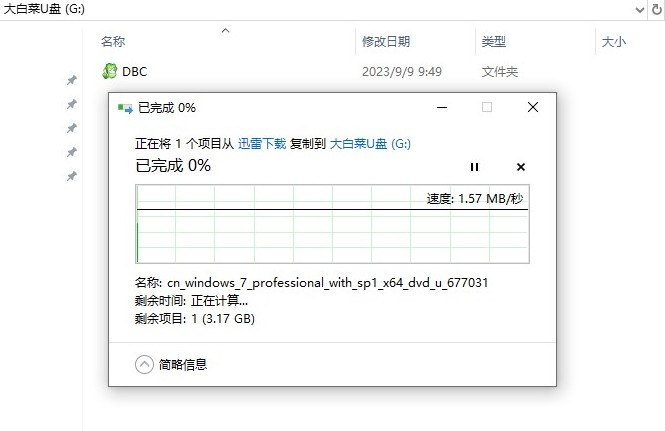
6、将U盘启动盘插入需要重装系统的电脑的 USB 接口中,开机时按下相应的U盘启动快捷键进入启动菜单设置界面。

7、在启动选项中,选择U盘选项回车,电脑将从U盘启动。
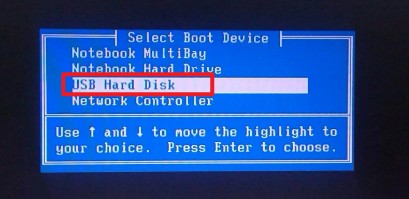
8、等待进入PE系统,或者在重启时选择PE快速进入。
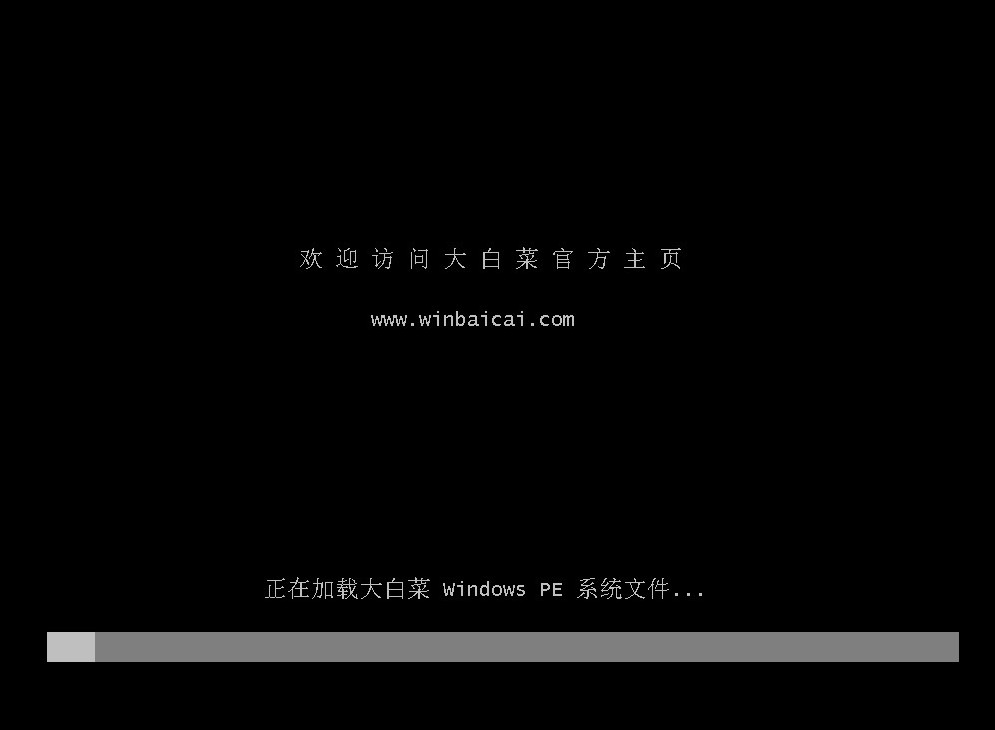
9、找到并打开装机工具,选择你之前下载的Win7系统文件以及选择系统安装位置。点击“执行”按钮开始安装系统。
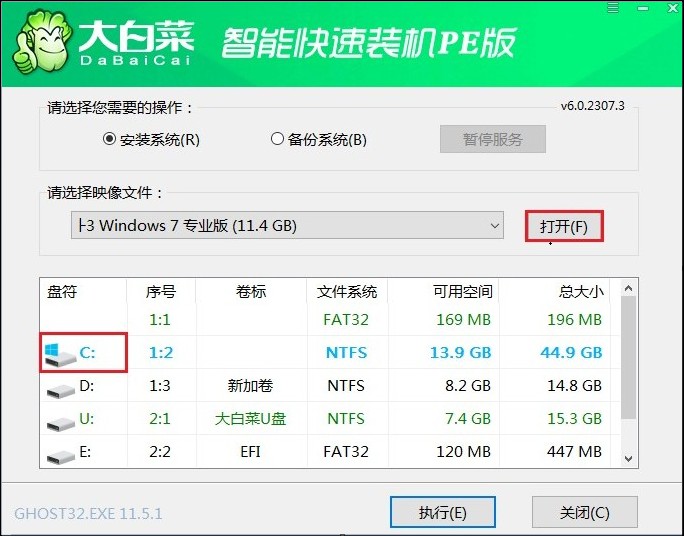
10、点击“是”,等待安装完成。
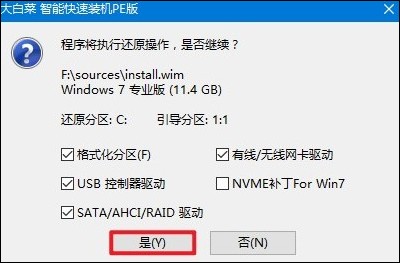
11、安装完成后将提醒你重启,此时拔出u盘。
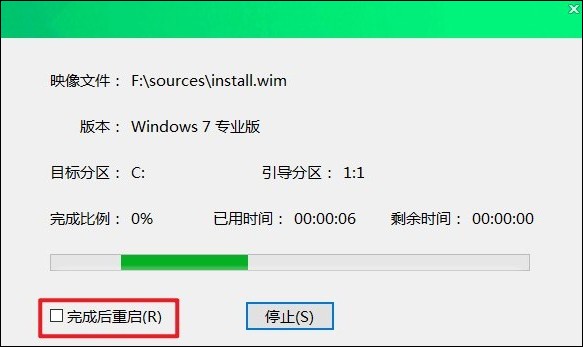
12、重启后,电脑会自动进入安装好的Win7系统。
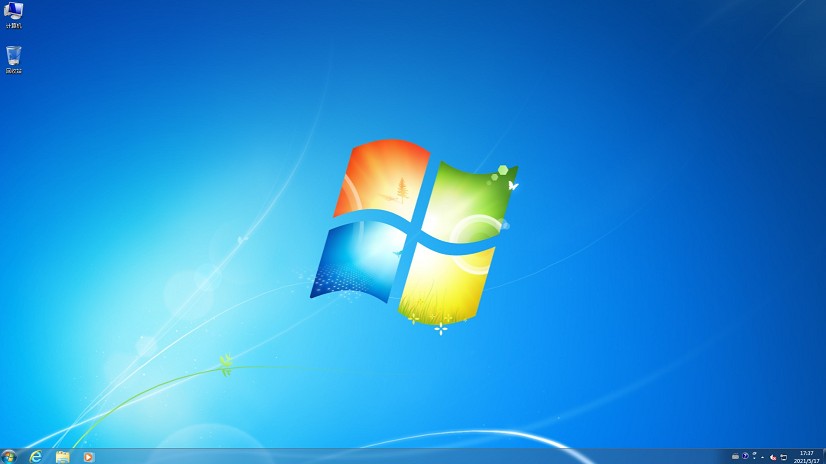
以上是,新笔记本装系统步骤。除了更换预装系统之外,还有一种情况非常常见,就是随着硬件性能的提升和软件对配置要求的提高,旧电脑因性能不足而变慢,此时重装系统也可以提升电脑运行效率。不知道如何重装系统的用户可以参考这篇教程操作。